基本网络配置命令
- 格式:doc
- 大小:64.00 KB
- 文档页数:5
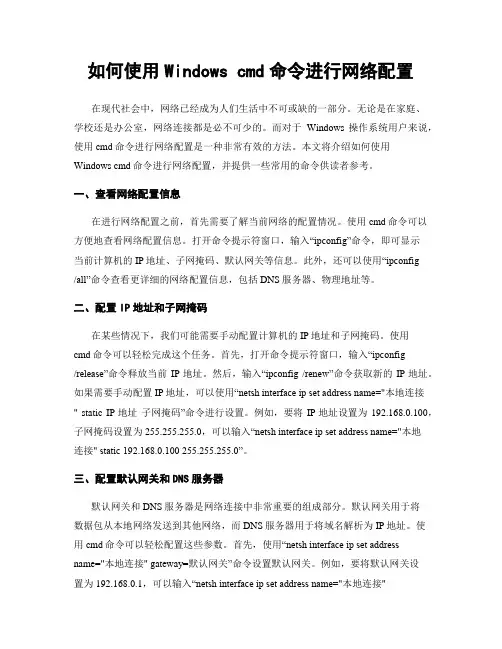
如何使用Windows cmd命令进行网络配置在现代社会中,网络已经成为人们生活中不可或缺的一部分。
无论是在家庭、学校还是办公室,网络连接都是必不可少的。
而对于Windows操作系统用户来说,使用cmd命令进行网络配置是一种非常有效的方法。
本文将介绍如何使用Windows cmd命令进行网络配置,并提供一些常用的命令供读者参考。
一、查看网络配置信息在进行网络配置之前,首先需要了解当前网络的配置情况。
使用cmd命令可以方便地查看网络配置信息。
打开命令提示符窗口,输入“ipconfig”命令,即可显示当前计算机的IP地址、子网掩码、默认网关等信息。
此外,还可以使用“ipconfig/all”命令查看更详细的网络配置信息,包括DNS服务器、物理地址等。
二、配置IP地址和子网掩码在某些情况下,我们可能需要手动配置计算机的IP地址和子网掩码。
使用cmd命令可以轻松完成这个任务。
首先,打开命令提示符窗口,输入“ipconfig/release”命令释放当前IP地址。
然后,输入“ipconfig /renew”命令获取新的IP地址。
如果需要手动配置IP地址,可以使用“netsh interface ip set address name="本地连接" static IP地址子网掩码”命令进行设置。
例如,要将IP地址设置为192.168.0.100,子网掩码设置为255.255.255.0,可以输入“netsh interface ip set address name="本地连接" static 192.168.0.100 255.255.255.0”。
三、配置默认网关和DNS服务器默认网关和DNS服务器是网络连接中非常重要的组成部分。
默认网关用于将数据包从本地网络发送到其他网络,而DNS服务器用于将域名解析为IP地址。
使用cmd命令可以轻松配置这些参数。
首先,使用“netsh interface ip set addressname="本地连接" gateway=默认网关”命令设置默认网关。


路由器的路由配置命令汇总(win和linux系统)2009-07-16 17:43:15分类:系统运维⼯作时总是要在这三个个体中配来配去,所以为了⽅便,汇总了。
win下:使⽤ Route 命令⾏⼯具查看并编辑计算机的 IP 路由表。
Route 命令和语法如下所⽰:route [-f] [-p] [Command][Destination] [mask Netmask] [Gateway] [metric Metric]] [if Interface]]-f 清除所有⽹关⼊⼝的路由表。
如果该参数与某个命令组合使⽤,路由表将在运⾏命令前清除。
-p 与 add 命令⼀起使⽤时使路由具有永久性。
该参数与 add 命令⼀起使⽤时,将使路由在系统引导程序之间持久存在。
默认情况下,系统重新启动时不保留路由。
与 print 命令⼀起使⽤时,显⽰已注册的持久路由列表。
忽略其他所有总是影响相应持久路由的命令。
Command 指定您想运⾏的命令 (Add/Change/Delete/Print)。
路由类型:有三种路由1.主机路由从⼀台主机映射⼀条到本地⽹络上的的其他主机上command format:route add -host destination_ip local_ip -interface interfaceeg:我们想为本地主机接⼝hme0(204.12.17.1)和另⼀台在相邻才C类⽹络上的主机(204.12.16.100)之间增加⼀条路由#route add -host 204.12.16.100 204.12.17.1 -interface hme02.⽹络路由允许数据包从本地主机传输到在本地⽹络的其他主机上增加⼀个到另⼀个⽹络的的直接路由command format:route add -net destination_network_ip local_ip -netmask maskeg:如果我们要想为C类⽹掩码在本地主机(204.12.17.1)和我们上⾯指出的⽹络之间增加⼀条路由(204.12.16.0⽹络)我们可以使⽤如下的命令:#route add -net 204.12.16.0 204.12.17.1 -netmask 255.255.255.03.缺省路由将寻找⼀条路由的任务传送到⼀台路由器。
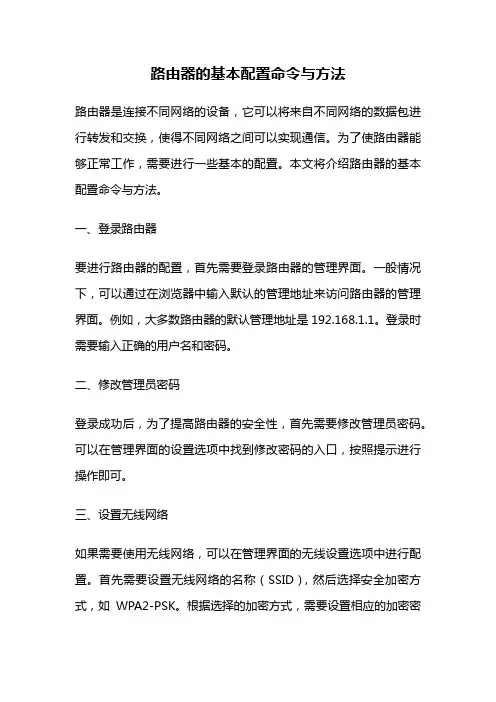
路由器的基本配置命令与方法路由器是连接不同网络的设备,它可以将来自不同网络的数据包进行转发和交换,使得不同网络之间可以实现通信。
为了使路由器能够正常工作,需要进行一些基本的配置。
本文将介绍路由器的基本配置命令与方法。
一、登录路由器要进行路由器的配置,首先需要登录路由器的管理界面。
一般情况下,可以通过在浏览器中输入默认的管理地址来访问路由器的管理界面。
例如,大多数路由器的默认管理地址是192.168.1.1。
登录时需要输入正确的用户名和密码。
二、修改管理员密码登录成功后,为了提高路由器的安全性,首先需要修改管理员密码。
可以在管理界面的设置选项中找到修改密码的入口,按照提示进行操作即可。
三、设置无线网络如果需要使用无线网络,可以在管理界面的无线设置选项中进行配置。
首先需要设置无线网络的名称(SSID),然后选择安全加密方式,如WPA2-PSK。
根据选择的加密方式,需要设置相应的加密密码。
最后保存设置,无线网络就配置完成了。
四、设置有线网络除了无线网络,路由器还可以提供有线网络连接。
要设置有线网络,需要将计算机通过网线连接到路由器的LAN口。
然后在管理界面的网络设置选项中,选择有线网络配置。
根据需要,可以设置静态IP 地址或者开启DHCP服务来自动获取IP地址。
五、端口转发与DMZ主机如果需要在路由器上设置端口转发或者将某台计算机设为DMZ主机,可以在管理界面的端口转发或者DMZ设置选项中进行配置。
根据需要,输入要转发的端口号或者选择要设为DMZ主机的计算机IP地址,然后保存设置即可。
六、虚拟服务器与特殊应用有些应用程序需要特殊的网络配置才能正常工作,例如网络摄像头、远程桌面等。
在管理界面的虚拟服务器或者特殊应用选项中,可以进行相应的配置。
根据需要,输入应用程序的端口号和要转发的计算机IP地址,然后保存设置即可。
七、防火墙与安全设置为了保护网络安全,路由器一般都会提供防火墙和其他安全设置。
可以在管理界面的防火墙设置选项中进行配置。
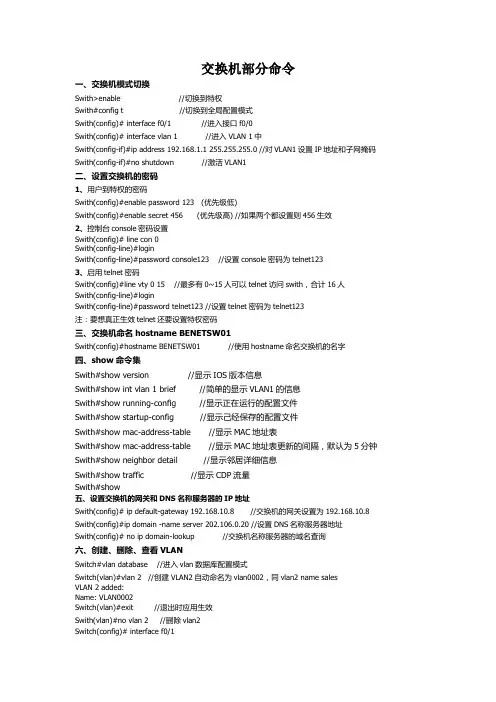
交换机部分命令一、交换机模式切换Swith>enable //切换到特权Swith#config t //切换到全局配置模式Swith(config)# interface f0/1 //进入接口f0/0Swith(config)# interface vlan 1 //进入VLAN 1中Swith(config-if)#ip address 192.168.1.1 255.255.255.0 //对VLAN1设置IP地址和子网掩码Swith(config-if)#no shutdown //激活VLAN1二、设置交换机的密码1、用户到特权的密码Swith(config)#enable password 123 (优先级低)Swith(config)#enable secret 456 (优先级高) //如果两个都设置则456生效2、控制台console密码设置Swith(config)# line con 0Swith(config-line)#loginSwith(config-line)#password console123 //设置console密码为telnet1233、启用telnet密码Swith(config)#line vty 0 15 //最多有0~15人可以telnet访问swith,合计16人Swith(config-line)#loginSwith(config-line)#password telnet123 //设置telnet密码为telnet123注:要想真正生效telnet还要设置特权密码三、交换机命名hostname BENETSW01Swith(config)#hostname BENETSW01 //使用hostname命名交换机的名字四、show命令集Swith#show version //显示IOS版本信息Swith#show int vlan 1 brief //简单的显示VLAN1的信息Swith#show running-config //显示正在运行的配置文件Swith#show startup-config //显示己经保存的配置文件Swith#show mac-address-table //显示MAC地址表Swith#show mac-address-table //显示MAC地址表更新的间隔,默认为5分钟Swith#show neighbor detail //显示邻居详细信息Swith#show traffic //显示CDP流量Swith#show五、设置交换机的网关和DNS名称服务器的IP地址Swith(config)# ip default-gateway 192.168.10.8 //交换机的网关设置为192.168.10.8 Swith(config)#ip domain -name server 202.106.0.20 //设置DNS名称服务器地址Swith(config)# no ip domain-lookup //交换机名称服务器的域名查询六、创建、删除、查看VLANSwitch#vlan database //进入vlan数据库配置模式Switch(vlan)#vlan 2 //创建VLAN2自动命名为vlan0002,同vlan2 name salesVLAN 2 added:Name: VLAN0002Switch(vlan)#exit //退出时应用生效Swith(vlan)#no vlan 2 //删除vlan2Switch(config)# interface f0/1Switch(config-if)# switchport access vlan 2 //将端口加入vlan 2中Switch(config-if)# no switchport access vlan 2 //将端口从vlan2中删除Switch(config)# interface range f0/1 – 10 // 进行F0/1到10端口范围Switch(config-if-range)# switchport access vlan 2 //将f0/1到f0/10之间的所有端口加入vlan 2 Switch# show vlan brief //查看所有VLAN的摘要信息Switch# show vlan id (vlan-id ) //查看指定VLAN的信息七、开启并查看trunk端Swith(config)#interface f0/24Swith(config-if)#swith mode trunk //将f0/24端口设置为trunkSwitch#show interface f0/24 switchport //查看f0/24的接口状态八、从Trunk中添加、删除VlanSwitch (config-if )# switchport trunk allowed vlan remove 3 //从trunk端口删除v lan3通过Switch (config-if)# switchport trunk allowed vlan add 3 //从trunk端口添加vlan3通过Switch # show interface interface-id switchport //检查中继端口允许VLAN的列表九、单臂路由配置Router(config)# interface f0/0.1Router(config-subif)# encapsolution dot1q 1 //子接口封装dot1q 针对的是VLAN1Router(config-subif)# ip address 192.168.1.1 255.255.255.0 //设置VLAN的网关地址Router(config)# interface f0/0.2Router(config-subif)# encapsolution dot1q 2 //子接口封装dot1q针对的是vlan2Router(config-subif)# ip address 192.168.2.1 255.255.255.0 //设置vlan2的网关的地址十、配置VTP服务器S1#vlan database //进入vlan配置模式S1(vlan)#vtp server //设置该交换机为VTP服务器模式,考试时选默认是透明模式,但思科是默认为服务器模式。
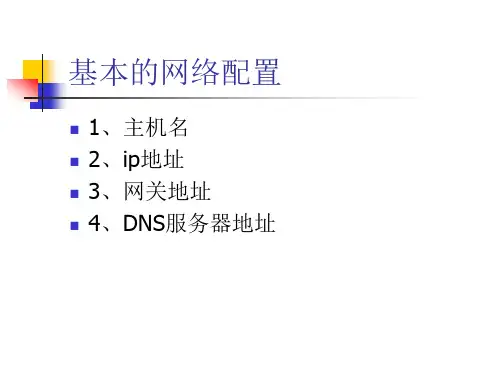
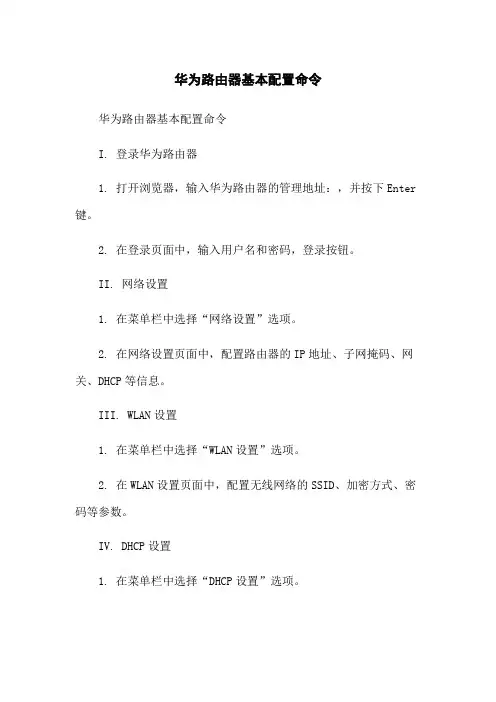
华为路由器基本配置命令华为路由器基本配置命令I. 登录华为路由器1. 打开浏览器,输入华为路由器的管理地址:,并按下Enter 键。
2. 在登录页面中,输入用户名和密码,登录按钮。
II. 网络设置1. 在菜单栏中选择“网络设置”选项。
2. 在网络设置页面中,配置路由器的IP地址、子网掩码、网关、DHCP等信息。
III. WLAN设置1. 在菜单栏中选择“WLAN设置”选项。
2. 在WLAN设置页面中,配置无线网络的SSID、加密方式、密码等参数。
IV. DHCP设置1. 在菜单栏中选择“DHCP设置”选项。
2. 在DHCP设置页面中,配置DHCP服务器的起始IP地址、终止IP地址、租期等参数。
V. 防火墙设置1. 在菜单栏中选择“防火墙设置”选项。
2. 在防火墙设置页面中,配置入站规则、出站规则、端口转发等防火墙规则。
VI. 路由设置1. 在菜单栏中选择“路由设置”选项。
2. 在路由设置页面中,配置静态路由、动态路由等路由表信息。
VII. 安全设置1. 在菜单栏中选择“安全设置”选项。
2. 在安全设置页面中,配置访问控制、端口映射、VPN等安全策略。
附件:本文档无附件。
法律名词及注释:1. IP地址:Internet Protocol Address,互联网协议地址的简称,是用于识别和定位计算机设备的数字标识。
2. 子网掩码:Subnet Mask,用于划分IP地址中网络地址和主机地址的一个掩码。
3. 网关:Gateway,是一个网络通信设备,用于连接不同网络之间的数据通信。
4. DHCP:Dynamic Host Configuration Protocol,动态主机配置协议,用于自动分配IP地址和其他网络配置参数。
5. WLAN:Wireless Local Area Network,无线局域网,用于在局域网范围内实现无线数据通信。
6. SSID:Service Set Identifier,服务集标识,是无线网络的名称。
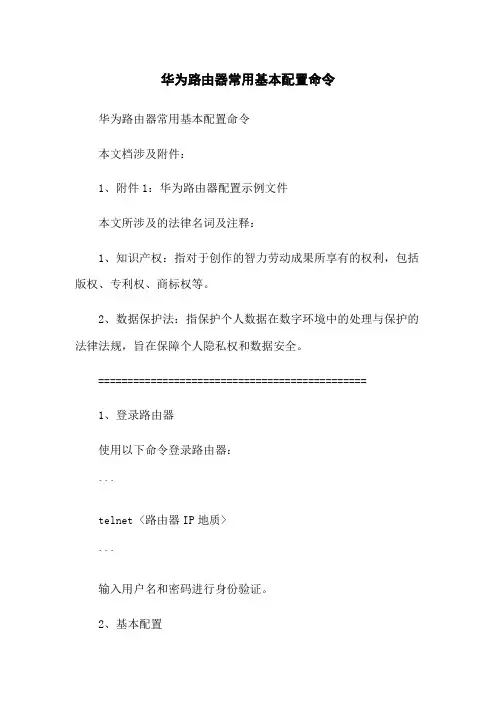
华为路由器常用基本配置命令华为路由器常用基本配置命令本文档涉及附件:1、附件1:华为路由器配置示例文件本文所涉及的法律名词及注释:1、知识产权:指对于创作的智力劳动成果所享有的权利,包括版权、专利权、商标权等。
2、数据保护法:指保护个人数据在数字环境中的处理与保护的法律法规,旨在保障个人隐私权和数据安全。
==============================================1、登录路由器使用以下命令登录路由器:```telnet <路由器IP地质>```输入用户名和密码进行身份验证。
2、基本配置2.1 设置主机名使用以下命令设置路由器主机名:```sysname <主机名>```2.2 配置域名解析使用以下命令配置域名解析服务器:```dns server <主域名服务器IP地质> ```3、网络接口配置3.1 配置接口IP地质使用以下命令配置接口IP地质:```interface <接口类型><接口编号> ip address <IP地质> <子网掩码> ```3.2 配置接口描述使用以下命令配置接口描述:```interface <接口类型><接口编号>description <描述信息>```4、静态路由配置4.1 添加静态路由使用以下命令添加静态路由:```ip route-static <目的网络地质> <子网掩码> [首选下一跳地质] [当前节点出接口]```4.2 删除静态路由使用以下命令删除静态路由:```undo ip route-static <目的网络地质> <子网掩码> [首选下一跳地质] [当前节点出接口]```5、NAT配置5.1 配置源地质转换使用以下命令配置源地质转换:```nat outbound <接口类型><接口编号> [inside] source <源地质池> <目标地质池> [static] [mapping-id <映射ID>] [no-pat] [overload]```5.2 删除源地质转换使用以下命令删除源地质转换:```undo nat outbound <接口类型><接口编号> [inside] source <源地质池> <目标地质池> [static] [mapping-id <映射ID>] [no-pat] [overload]```6、安全配置6.1 配置ACL使用以下命令配置ACL:```acl number <ACL编号>rule <ACL规则编号> [0 ---- deny] <协议类型> source <源IP地质> <源子网掩码> [operator <操作符>] [destination <目的IP地质> <目的子网掩码>] [fragment] [dscp <DSCP值>] [precf <IP优先级>] [tos <TOS值>] [flow-label <流标签>] ```6.2 应用ACL使用以下命令应用ACL:```interface <接口类型><接口编号>traffic-filter <ACL编号> [in ---- out]```。
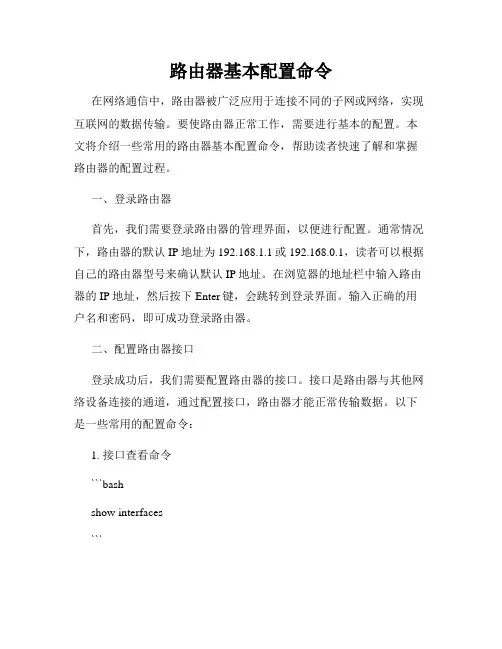
路由器基本配置命令在网络通信中,路由器被广泛应用于连接不同的子网或网络,实现互联网的数据传输。
要使路由器正常工作,需要进行基本的配置。
本文将介绍一些常用的路由器基本配置命令,帮助读者快速了解和掌握路由器的配置过程。
一、登录路由器首先,我们需要登录路由器的管理界面,以便进行配置。
通常情况下,路由器的默认IP地址为192.168.1.1或192.168.0.1,读者可以根据自己的路由器型号来确认默认IP地址。
在浏览器的地址栏中输入路由器的IP地址,然后按下Enter键,会跳转到登录界面。
输入正确的用户名和密码,即可成功登录路由器。
二、配置路由器接口登录成功后,我们需要配置路由器的接口。
接口是路由器与其他网络设备连接的通道,通过配置接口,路由器才能正常传输数据。
以下是一些常用的配置命令:1. 接口查看命令```bashshow interfaces```该命令可以查看路由器上所有的接口信息,包括接口名称、状态、IP地址等。
通过查看接口信息,可以确认哪些接口是可用的,以及它们的IP地址等信息。
2. 配置接口IP地址命令```bashinterface fa0/0 # 进入接口配置模式ip address 192.168.1.1 255.255.255.0 # 配置接口IP地址及子网掩码no shutdown # 启用接口```以上命令将路由器的fa0/0接口配置为IP地址为192.168.1.1,子网掩码为255.255.255.0的接口,并启用该接口。
3. 配置默认网关命令```baship default-gateway 192.168.1.254```默认网关是路由器与其他网络设备进行通信的出口,需要将默认网关配置为正确的IP地址,使得数据能够正确地传输到其他网络设备。
三、配置路由接口配置完成后,我们需要配置路由,以指定数据包的转发路径。
以下是一些常用的配置命令:1. 配置静态路由命令```baship route 192.168.2.0 255.255.255.0 192.168.1.2```以上命令将192.168.2.0/24网段的数据包通过192.168.1.2这个地址进行转发。
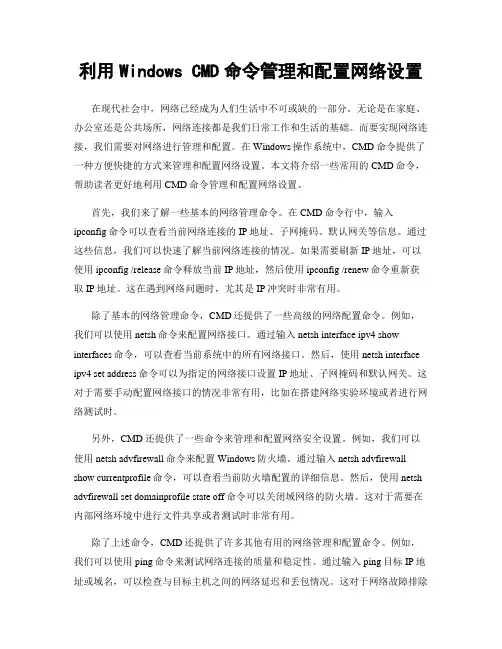
利用Windows CMD命令管理和配置网络设置在现代社会中,网络已经成为人们生活中不可或缺的一部分。
无论是在家庭、办公室还是公共场所,网络连接都是我们日常工作和生活的基础。
而要实现网络连接,我们需要对网络进行管理和配置。
在Windows操作系统中,CMD命令提供了一种方便快捷的方式来管理和配置网络设置。
本文将介绍一些常用的CMD命令,帮助读者更好地利用CMD命令管理和配置网络设置。
首先,我们来了解一些基本的网络管理命令。
在CMD命令行中,输入ipconfig命令可以查看当前网络连接的IP地址、子网掩码、默认网关等信息。
通过这些信息,我们可以快速了解当前网络连接的情况。
如果需要刷新IP地址,可以使用ipconfig /release命令释放当前IP地址,然后使用ipconfig /renew命令重新获取IP地址。
这在遇到网络问题时,尤其是IP冲突时非常有用。
除了基本的网络管理命令,CMD还提供了一些高级的网络配置命令。
例如,我们可以使用netsh命令来配置网络接口。
通过输入netsh interface ipv4 show interfaces命令,可以查看当前系统中的所有网络接口。
然后,使用netsh interface ipv4 set address命令可以为指定的网络接口设置IP地址、子网掩码和默认网关。
这对于需要手动配置网络接口的情况非常有用,比如在搭建网络实验环境或者进行网络测试时。
另外,CMD还提供了一些命令来管理和配置网络安全设置。
例如,我们可以使用netsh advfirewall命令来配置Windows防火墙。
通过输入netsh advfirewall show currentprofile命令,可以查看当前防火墙配置的详细信息。
然后,使用netsh advfirewall set domainprofile state off命令可以关闭域网络的防火墙。
这对于需要在内部网络环境中进行文件共享或者测试时非常有用。
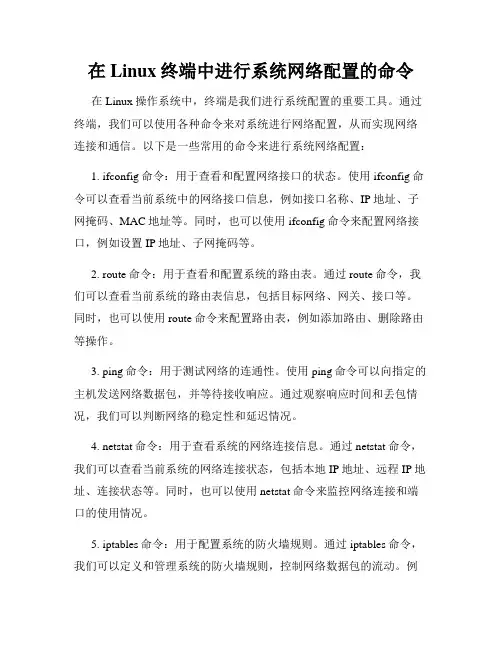
在Linux终端中进行系统网络配置的命令在Linux操作系统中,终端是我们进行系统配置的重要工具。
通过终端,我们可以使用各种命令来对系统进行网络配置,从而实现网络连接和通信。
以下是一些常用的命令来进行系统网络配置:1. ifconfig命令:用于查看和配置网络接口的状态。
使用ifconfig命令可以查看当前系统中的网络接口信息,例如接口名称、IP地址、子网掩码、MAC地址等。
同时,也可以使用ifconfig命令来配置网络接口,例如设置IP地址、子网掩码等。
2. route命令:用于查看和配置系统的路由表。
通过route命令,我们可以查看当前系统的路由表信息,包括目标网络、网关、接口等。
同时,也可以使用route命令来配置路由表,例如添加路由、删除路由等操作。
3. ping命令:用于测试网络的连通性。
使用ping命令可以向指定的主机发送网络数据包,并等待接收响应。
通过观察响应时间和丢包情况,我们可以判断网络的稳定性和延迟情况。
4. netstat命令:用于查看系统的网络连接信息。
通过netstat命令,我们可以查看当前系统的网络连接状态,包括本地IP地址、远程IP地址、连接状态等。
同时,也可以使用netstat命令来监控网络连接和端口的使用情况。
5. iptables命令:用于配置系统的防火墙规则。
通过iptables命令,我们可以定义和管理系统的防火墙规则,控制网络数据包的流动。
例如,我们可以使用iptables命令来开放或关闭指定端口,设置网络地址转换(NAT)规则等。
6. hostname命令:用于查看和配置系统的主机名。
通过hostname命令,我们可以查看当前系统的主机名,也可以使用该命令来修改系统的主机名。
7. ifup/ifdown命令:用于启动或停止网络接口。
通过ifup命令,我们可以启动指定的网络接口,使其处于活动状态。
而通过ifdown命令,我们可以停止指定的网络接口,使其处于非活动状态。
1、ipconfig命令功能:pconfig命令可以查看IP配置,或配合使用/all参数查看网络配置情况。
ipconfig 命令采用Windows窗口的形式来显示IP协议的具体配置信息。
如果ipconfig 命令后面不跟任何参数直接运行,程序将会在窗口中显示网络适配器的物理地址、主机的IP地址、子网掩码以及默认网关等。
还可以通过此程序查看主机的相关信息,如主机名、DNS服务器、节点类型等。
其中网络适配器的物理地址在检测网络错误时非常有用。
在命令提示符下输入ipconfig/?可获得ipconfig的使用帮助,输入ipconfig/all可获得IP配置的所有属性。
语法格式:ipconfig[-“”][?][all][release][renew][flushdns][displaydns][registerdns][showclassid][setclassid]命令参数介绍:-“”:不带任何参数选项,则为每个已经配置了的接口显示IP地址、子网掩码和默认网关值。
all:显示本机TCP/IP配置的详细信息release:DHCP客户端手工释放IP地址renew:DHCP客户端手工想服务器刷新请求flushdns:清除本地DNS缓存内容displaydns:显示本地DNS内容registerdns:DNS客户端手工向服务器进行注册showclassid:显示网络适配器的DHCP类别信息setclassid:设置网络适配器的DHCP类别。
2、ping命令命令功能:ping命令主要是用来检查路由是否能够到达某站点。
由于该命令的包长小,所以在网上传递的速度非常快,可以快速检测要去的站点是否可达。
如果执行ping不成功,则可以预测故障出现在以下几个方面:网线是否联通;网络适配器配置是否正确;IP地址是否可用等。
如果执行ping命令成功而网络仍无法使用,问题很可能出现在网络系统的软件配置方面,ping成功只能保证当前主机与目的主机间存在一条连通的物理路径。
路由器配置常用命令汇总路由器是连接网络设备的关键组件,用于将网络流量从一个网络传输到另一个网络。
配置路由器是网络管理员的重要任务之一,通过配置路由器,管理员可以确保网络安全,优化网络性能和管理网络流量。
下面是常用的路由器配置命令的汇总。
1.基本设置命令- enable:进入特权模式- configure terminal:进入全局配置模式- hostname [name]:设置路由器主机名- interface [interface-name]:进入接口配置模式- ip address [ip-address] [subnet-mask]:设置接口的IP地址和子网掩码2.接口配置命令- shutdown:关闭接口- no shutdown:启用接口- description [description]:为接口添加描述信息- speed [speed]:设置接口速率- duplex [duplex]:设置接口双工模式(全双工或半双工)3.路由配置命令- ip route [network-address] [subnet-mask] [next-hop-address]:添加静态路由- ip default-gateway [default-gateway-address]:设置默认网关- router rip:进入RIP路由协议配置模式- network [network-address]:启用RIP协议,并指定需要进行路由的网络地址4.网络地址转换(NAT)命令- ip nat inside source static [local-ip] [global-ip]:静态NAT配置- ip nat inside source list [access-list-number] interface [interface-name] overload:动态NAT配置- access-list [access-list-number] permit [source-address] [subnet-mask]:创建ACL以定义需要进行NAT转换的源地址5.防火墙配置命令- access-list [access-list-number] permit [source-address] [subnet-mask]:创建允许流量通过的ACL规则- access-list [access-list-number] deny [source-address] [subnet-mask]:创建阻止流量通过的ACL规则- interface [interface-name] ip access-group [access-list-number] in/out:将ACL应用到接口的进出方向6.路由器安全配置命令- enable secret [password]:设置特权模式密码- username [name] password [password]:创建本地用户名和密码- line vty 0 4:进入虚拟终端配置模式- login local:启用本地用户名和密码验证- service password-encryption:对密码进行加密7.服务配置命令- ip dhcp pool [pool-name]:创建DHCP地址池- network [network-address] [subnet-mask]:指定地址池所在的网络地址和子网掩码- default-router [default-gateway-address]:指定默认网关- dns-server [dns-server-address]:指定DNS服务器地址8.路由器监控和故障排除命令- show interface [interface-name]:显示接口信息- show ip route:显示路由表- show ip interface brief:显示接口摘要信息- show ip nat translations:显示NAT转换信息- ping [ip-address]:向指定IP地址发送ping命令进行连通性测试这只是一部分常用的路由器配置命令,实际使用中还有更多的命令可用于不同的路由器配置场景。
路由器的配置命令在当今数字化的时代,网络已经成为我们生活和工作中不可或缺的一部分。
而路由器作为网络连接的核心设备,其正确的配置对于实现稳定、高效的网络连接至关重要。
本文将为您详细介绍一些常见的路由器配置命令,帮助您更好地理解和管理网络。
首先,让我们来了解一下进入路由器配置界面的基本步骤。
通常,您需要通过电脑或移动设备连接到路由器的无线网络或有线网络。
然后,在浏览器中输入路由器的默认 IP 地址(常见的如 19216811 或19216801),按下回车键。
此时,系统会提示您输入用户名和密码,这些信息通常可以在路由器的背面或说明书中找到。
成功登录后,您就可以开始进行各种配置操作了。
一、基本配置命令1、`enable`:此命令用于进入特权模式,特权模式允许您执行更多的高级配置操作。
2、`configure terminal`:输入该命令后,您将进入全局配置模式,在此模式下可以对路由器的各项参数进行整体设置。
3、`hostname 路由器名称`:通过这个命令,您可以为路由器设置一个易于识别的名称,方便管理和区分。
二、接口配置命令1、`interface 接口类型接口编号`:例如,`interface ethernet 0/0`用于指定要配置的以太网接口。
2、`ip address IP 地址子网掩码`:为指定的接口分配 IP 地址和子网掩码。
3、`no shutdown`:启用指定的接口,如果接口处于关闭状态,使用此命令可以将其打开。
三、路由配置命令1、`ip route 目标网络子网掩码下一跳地址`:用于添加静态路由,告诉路由器如何将数据包发送到特定的网络。
2、`router ospf 进程 ID`:如果您使用 OSPF 动态路由协议,输入此命令来启动 OSPF 进程。
四、无线配置命令1、`wireless mode 模式`:常见的模式有 80211b、80211g、80211n 等,您可以根据需要选择。
路由器的基本配置命令与方法在网络通信中,路由器是扮演着重要角色的设备之一。
它能够在不同网络之间传输数据,并实现网络的互联和数据的转发。
要将路由器正常运行起来,首先需要进行基本的配置。
本文将介绍路由器的基本配置命令与方法,帮助读者了解如何正确配置路由器以实现网络通信。
配置路由器的基本命令主要包括IP地址配置、子网掩码配置、网关配置等。
下面将针对这些方面,逐一进行详细阐述。
1. IP地址配置IP地址是指定路由器在网络中唯一标识的地址。
配置路由器的IP地址可以通过以下步骤完成:首先,以管理员身份登录路由器的管理界面。
一般情况下,在浏览器中输入路由器的IP地址即可访问管理界面。
接下来,在管理界面中找到网络设置或者LAN设置等选项。
在这里,可以进行IP地址的配置。
一般来说,路由器默认会自动分配一个IP地址给局域网中的设备,但也可以手动配置。
在手动配置时,需要输入一个合适的IP地址。
IP地址一般由4段数字组成,每段数字的范围是0-255。
例如,可以将路由器的IP地址设置为192.168.1.1。
配置完成后,保存设置并重启路由器。
接下来,可以通过访问这个IP地址来管理路由器。
2. 子网掩码配置子网掩码用于将IP地址划分为网络地址和主机地址两部分,以便于实现网络通信。
配置子网掩码可以通过以下步骤完成:在之前的IP地址配置中,路由器的管理界面中一般已经提供了子网掩码的配置选项。
在这里,可以设置一个合适的子网掩码。
常见的子网掩码是255.255.255.0,意味着将IP地址划分为网络地址和主机地址两部分,其中网络地址是前24位,主机地址是最后8位。
保存设置并重启路由器后,子网掩码配置生效。
3. 网关配置网关是连接不同网络之间的设备,其作用是将数据从一个网络传输到另一个网络。
设置网关可以通过以下步骤完成:在路由器的管理界面中,找到网络设置或者WAN设置等选项。
在这里,进行网关的配置。
通常情况下,路由器会自动分配一个网关地址。
Windows CMD中常用的网络配置和管理命令总结在Windows操作系统中,命令提示符(CMD)是一个强大的工具,可以用于执行各种网络配置和管理任务。
本文将总结一些常用的网络配置和管理命令,帮助读者更好地理解和使用CMD。
1. IP配置命令IP配置是网络中最基本的任务之一。
CMD提供了一些命令来配置和管理IP地址、子网掩码、默认网关等。
- ipconfig: 显示当前网络配置信息,包括IP地址、子网掩码、默认网关等。
- ipconfig /all: 显示详细的网络配置信息,包括DNS服务器、物理地址等。
- ipconfig /release: 释放当前网络连接的IP地址。
- ipconfig /renew: 更新当前网络连接的IP地址。
2. Ping命令Ping命令用于测试网络连接和延迟,可以帮助我们确定网络故障的原因。
- ping [目标地址]: 向目标地址发送ICMP回显请求,并显示往返时间和丢包率。
- ping -t [目标地址]: 持续向目标地址发送ICMP回显请求,直到手动停止。
- ping -a [IP地址]: 根据IP地址查找主机名。
- ping -n [次数] [目标地址]: 指定发送ICMP回显请求的次数。
3. Tracert命令Tracert命令用于跟踪数据包在网络中的路径,帮助我们找出网络延迟和丢包的原因。
- tracert [目标地址]: 显示数据包从本机到目标地址经过的路由器的路径和延迟。
- tracert -d [目标地址]: 不进行DNS解析,只显示IP地址。
- tracert -h [跳数] [目标地址]: 指定跟踪的最大跳数。
4. Netstat命令Netstat命令用于显示网络连接和统计信息,帮助我们监控网络活动和排查问题。
- netstat: 显示当前的网络连接信息。
- netstat -a: 显示所有的网络连接信息,包括监听端口和已建立的连接。
- netstat -n: 不进行DNS解析,只显示IP地址和端口号。
即用即查Linux命令行实例参考手册代码第13章基本网络配置命令配置或显示网络设备——ifconfigifconfig命令语法:ifconfig [网络设备] [IP地址] [参数]实例1:显示安装在本地主机的第一块以太网卡eth0的状态,执行命令:[root@localhost ~]# ifconfig eth0实例2:配置本地主机回送接口。
执行命令:[root@localhost ~]# ifconfig lo inet 127.0.0.1 up实例3:显示本地主机上所有网络接口的信息,包括激活和非激活的,执行命令:[root@localhost ~]# ifconfig实例4:配置eth0网络接口的IP为192.168.1.108。
在设置eth0网络接口之前,首先显示本地主机上所有网络接口的信息。
执行命令:[root@localhost ~]# ifconfig然后设置eth0网络接口,ip为192.168.1.108,netmask为255.255.255.0,broadcast为192.168.1.255。
执行命令:[root@localhost ~]# ifconfig eth0 192.168.1.108 netmask 255.255.255.0 broadcast 192.168.1.255实例5:启动/关闭eth0网络接口。
在eth0网络接口禁用之前,首先显示本地主机上所有网络接口的信息。
执行命令:[root@localhost ~]# ifconfig然后执行禁用eth0网络接口命令:[root@localhost ~]# ifconfig eth0 down[root@localhost ~]# ifconfig再次显示本地主机上所有网络接口的信息,以便比较分析禁用eth0网络接口命令的作用。
为了进一步深入了解,可以测试ping该网络接口。
执行命令:[root@localhost ~]# ping 192.168.1.108此时应该ping不通主机192.168.1.108。
接下来可以执行如下命令重新启动该网络接口。
[root@localhost ~]# ifconfig eth0 up实例6:为eth0网络接口添加一个IPv6地址fe80::20c::29ff:fe5f:ba3f/64。
在为eth0网络接口添加IPv6地址之前,首先显示本地主机上所有网络接口的信息。
执行命令:[root@localhost ~]# ifconfig然后执行ping6命令检测未添加IPv6地址fe80::20c::29ff:fe5f:ba3f/64之前eth0网络接口的状况:[root@localhost ~]# ping6 –I eth0 –c 4 fe80::20c::29ff:fe5f:ba3f接下来为eth0网络接口添加一个IPv6地址fe80::20c::29ff:fe5f:ba3f/64,执行命令:[root@localhost ~]# ifconfig eth0 add fe80::20c:29ff:fe5f:ba3f再次执行ping6命令检测IPv6地址fe80::20c::29ff:fe5f:ba3f :[root@localhost ~]# ping6 –I eth0 –c 4 fe80::20c:29ff:fe5f:ba3f再次显示本地主机上所有网络接口的信息,以便比较分析eth0网络接口添加IPv6地址前后发生的变化。
[root@localhost ~]# ifconfig查看或设置网络接口——ifup、ifdownifup、ifdown命令语法:ifup [网络设备]ifdown [网络设备]实例1:关闭eth0网络接口。
首先在关闭eth0网络接口之前,显示本地主机上所有网络接口的信息。
[root@localhost ~]# ifconfig然后关闭eth0网络接口,并再次显示本地主机上所有网络接口的信息。
对照关闭eth0网络接口前后本地主机所有网络接口信息的变化情况。
[root@localhost ~]# ifdown eth0[root@localhost ~]# ifconfig实例2:启动eth0网络接口。
执行命令:[root@localhost ~]# ifup eth0查看或设置主机名——hostnamehostname命令语法:hostname [参数]实例1:查看当前主机的主机名。
执行命令:[root@kLinux ~]# hostname实例2:查看当前主机的FQDN,执行命令:[root@kLinux ~]# hostname –f实例3:查看当前主机的DNS域名,执行命令:[root@kLinux ~]# hostname –d命令“hostname –d”功能上等价与命令dnsdomainname。
实例4:查看当前主机的IP地址,执行命令:[root@kLinux ~]# hostname –i实例5:查看当前主机的别名,执行命令:[root@kLinux ~]# hostname –a实例6:更改当前主机名为xlinux,执行命令:[root@kLinux ~]# hostname xlinuxhostname命令进行设置的主机名“xlinux”并不会产生永久的变化,只要重新启动了Linux 系统后,主机名任然会使用/etc/host中记录的主机名。
查看或配置arp缓存——arparp命令语法:arp [参数][IP地址或者物理地址]实例1:显示主机kLinux(192.168.1.101)上的arp条目。
执行命令:[root@kLinux ~]# arp –a 192.168.1.101实例2:手工添加一个条目(kLinux 00:0C:29:5F:BA:3D)至arp映射表,其中kLinux 为本地主机的主机名,00:0C:29:5F:BA:3D为本地主机的eth0网络接口的MAC地址。
在为arp映射表添加条目之前,首先显示关于主机kLinux的arp条目信息。
[root@kLinux ~]# arp –a kLinux接下来向arp映射表中添加一个条目(kLinux 00:0C:29:5F:BA:3D)。
[root@kLinux ~]# arp –s kLinux 00:0C:29:5F:BA:3D然后再次显示关于主机kLinux的arp条目信息。
对比查看arp映射表添加前后的变化情况。
实例3:用arp命令删除关于主机kLinux(192.168.1.101)的一个arp映射表的条目。
执行命令:[root@kLinux ~]# arp –d 192.168.1.101查看网络状态——netstatnetstat命令语法:netstat [参数]实例1:查看本机的网络连接状况以及各协议的相关统计信息。
执行命令:[root@localhost ~]# netstat实例2:查看本机内核路由表信息。
执行命令:[root@localhost ~]# netstat –nr实例3:查看本机网络接口的当前配置信息,执行命令:[root@localhost ~]# netstat –i实例4:查看本机TCP传输协议的连线状况。
执行命令:[root@localhost ~]# netstat –ta实例5:每隔10秒钟显示一次活动的TCP连接的连线状况。
执行命令:[root@localhost ~]# netstat –t –o 10实例6:显示以太网网络接口的统计信息和所有协议的统计信息。
执行命令:[root@localhost ~]# netstat –es实例7:查看监听中的服务器套接字。
执行命令:[root@localhost ~]# netstat –l实例8:查看多播组成员信息。
执行命令:[root@localhost ~]# netstat –g查看或设置路由表——routeroute命令语法:route [参数]实例1:显示以IP格式显示路由表的全部内容。
执行命令:[root@ kLinux ~]# route –n实例2:在路由表中添加一个到指定网络的静态路由。
在为路由表添加路由之前,首先执行命令显示路由表的信息:[root@kLinux ~]# ifconfig接下来为路由表添加一个到网络192.168.1.0的静态路由,其中子网掩码为255.255.255.0,网关为192.168.1.1,设备接口为eth0 :[root@kLinux ~]# route add –net 192.168.1.0 netmask 255.255.255.0 gw192.168.1.1 dev eth0静态路由添加完毕后,再次显示路由表的信息,然后对两次路由表信息进行比较研究。
实例3:从路由表中删除实例3中添加的静态路由。
执行命令:[root@kLinux ~]# route del –net 192.168.1.0 netmask 255.255.255.0 gw 192.168.1.1 dev eth0实例4:在当前路由表中增加一条规则,拒绝数据包路由到私有网络10.0.0.0,子网掩码为255.0.0.0。
执行命令:[root@kLinux ~]# route add 192.168.2.0 mask 255.255.255.0 192.168.1.100 实例5:设置访问外网的缺省网关为192.168.1.1,执行命令:[root@kLinux ~]# route add default gw 192.168.1.1 eth0实例6:为两个目标网络(一个是Internet网络,另一个是私有网络10.0.0.0)设置两个网关,其中连接Internet网络的网关地址为192.168.1.1,连接私有网络的网关地址为192.168.1.254。
执行命令:[root@kLinux ~]# route add default gw 192.168.1.1 eth0[root@kLinux ~]# route add –net 10.0.0.0 netmask 255.0.0.0 gw 192.168.1.254 eth0查看或设置路由表——iprouteiproute命令语法:ip [参数] 管理对象 [命令 [命令参数]]实例1:设置网络设备eth0的MAC地址为ff:ff:ff:ff:ff:ff。
执行命令:[root@kLinux ~]# ip link set eth0 address ff:ff:ff:ff:ff:ff实例2:禁用网络接口eth0。
执行命令:[root@kLinux ~]# ip link set eth0 down实例3:查看网络Link信息。